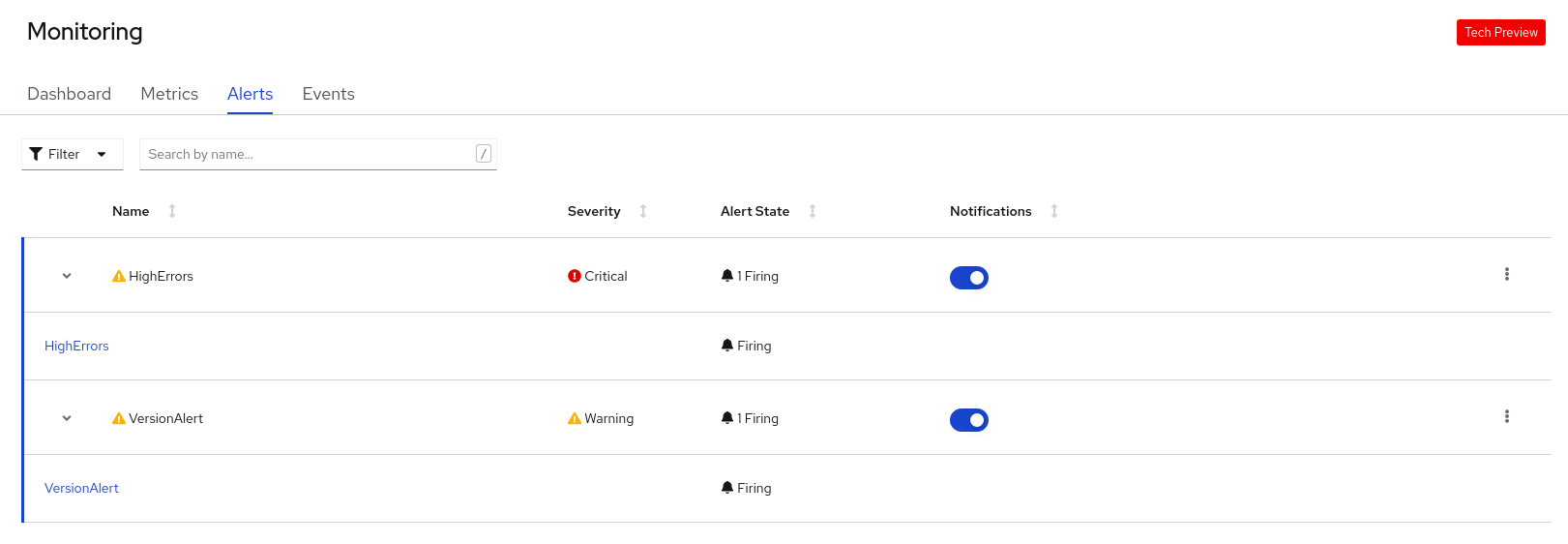9.2. Le suivi de vos métriques de projet
Après avoir créé des applications dans votre projet et les avoir déployées, vous pouvez utiliser la perspective Développeur dans la console Web pour voir les métriques de votre projet.
Procédure
- Allez à Observer pour voir le tableau de bord, les métriques, les alertes et les événements pour votre projet.
Facultatif: Utilisez l’onglet Tableau de bord pour voir les graphiques représentant les paramètres d’application suivants:
- L’utilisation du CPU
- L’utilisation de la mémoire
- Consommation de bande passante
- Informations liées au réseau telles que le taux de paquets transmis et reçus et le taux de paquets abandonnés.
Dans l’onglet Tableau de bord, vous pouvez accéder aux tableaux de bord des ressources de calcul Kubernetes.
NoteDans la liste Tableau de bord, le tableau de bord Kubernetes / Compute Resources / Namespace (Pods) est sélectionné par défaut.
Les options suivantes permettent d’en savoir plus:
- Choisissez un tableau de bord dans la liste des tableaux de bord pour voir les métriques filtrées. Les tableaux de bord produisent des sous-menus supplémentaires lorsqu’ils sont sélectionnés, à l’exception de Kubernetes / Compute Resources / Namespace (Pods).
- Choisissez une option dans la liste de l’intervalle de temps pour déterminer le délai pour les données saisies.
- Définissez une plage de temps personnalisée en sélectionnant la plage de temps personnalisée dans la liste Time Range. Il est possible d’entrer ou de sélectionner les dates et heures de From and To. Cliquez sur Enregistrer pour enregistrer la plage de temps personnalisée.
- Choisissez une option dans la liste d’intervalle de rafraîchissement pour déterminer la période après laquelle les données sont actualisées.
- Déplacez votre curseur sur les graphiques pour voir les détails spécifiques de votre pod.
- Cliquez sur Inspecter situé dans le coin supérieur droit de chaque graphique pour voir les détails du graphique. Les détails du graphique apparaissent dans l’onglet Metrics.
Facultatif: Utilisez l’onglet Metrics pour interroger la métrique de projet requise.
Figure 9.1. Indicateurs de surveillance
- Dans la liste Sélectionner la requête, sélectionnez une option pour filtrer les détails requis pour votre projet. Les métriques filtrées pour tous les pods d’application de votre projet sont affichées dans le graphique. Les pods de votre projet sont également listés ci-dessous.
- À partir de la liste des gousses, effacer les cases carrées colorées pour supprimer les métriques pour les gousses spécifiques afin de filtrer davantage le résultat de votre requête.
- Cliquez sur Afficher PromQL pour voir la requête Prometheus. En outre, vous pouvez modifier cette requête à l’aide d’invites pour personnaliser la requête et filtrer les métriques que vous souhaitez voir pour cet espace de noms.
- La liste déroulante vous permet de définir une plage de temps pour les données affichées. Cliquez sur Réinitialiser Zoom pour le réinitialiser dans la plage de temps par défaut.
- Facultatif: Dans la liste Sélectionner la requête, sélectionnez la requête personnalisée pour créer une requête Prometheus personnalisée et filtrer les métriques pertinentes.
Facultatif: Utilisez l’onglet Alertes pour effectuer les tâches suivantes:
- Consultez les règles qui déclenchent des alertes pour les applications de votre projet.
- Identifiez les alertes qui se déclenchent dans le projet.
- Faites taire ces alertes si nécessaire.
Figure 9.2. Alertes de surveillance
Les options suivantes permettent d’en savoir plus:
- La liste des filtres permet de filtrer les alertes par leur état d’alerte et leur gravité.
- Cliquez sur une alerte pour accéder à la page de détails de cette alerte. Dans la page Détails des alertes, vous pouvez cliquer sur Afficher les métriques pour voir les métriques de l’alerte.
- Cliquez sur les notifications pour activer une règle d’alerte pour réduire au silence toutes les alertes pour cette règle, puis sélectionnez la durée pour laquelle les alertes seront réduites au silence dans la liste Silence. Il faut avoir les autorisations d’éditer les alertes pour voir les notifications basculer.
- Dans le menu Options adjacentes à une règle d’alerte, consultez les détails de la règle d’alerte.
Facultatif: Utilisez l’onglet Événements pour voir les événements de votre projet.
Figure 9.3. Le suivi des événements
Il est possible de filtrer les événements affichés à l’aide des options suivantes:
- Dans la liste Ressources, sélectionnez une ressource pour voir les événements de cette ressource.
- Dans la liste Tous les types, sélectionnez un type d’événement pour voir les événements pertinents à ce type.
- Cherchez des événements spécifiques à l’aide du champ Filtrer par noms ou messages.